WPS Word文档对齐多排文字的方法
时间:2022-11-15 10:11:24作者:极光下载站人气:1120
wps是很多小伙伴都在使用的一款一站式办公软件,在WPS中我们可以对各种类型的文件进行处理,也能在文档中根据自己的需求,使用各种工具对文章内容或格式进行编辑。有的小伙伴可能会遇到问你当内容出现排列不整齐的情况,这会十分影响文档的整体性及美观度,那么我们该怎么解决这个问题呢,其实很简单,我们只需要选中不齐的那几排文字,然后右键单击选中段落,在段落页面中选择自己需要的对齐方式即可。有的小伙伴可能不清楚具体的操作方法,接下来小编就来和大家分享一下WPS word文档对齐多排文字的方法。
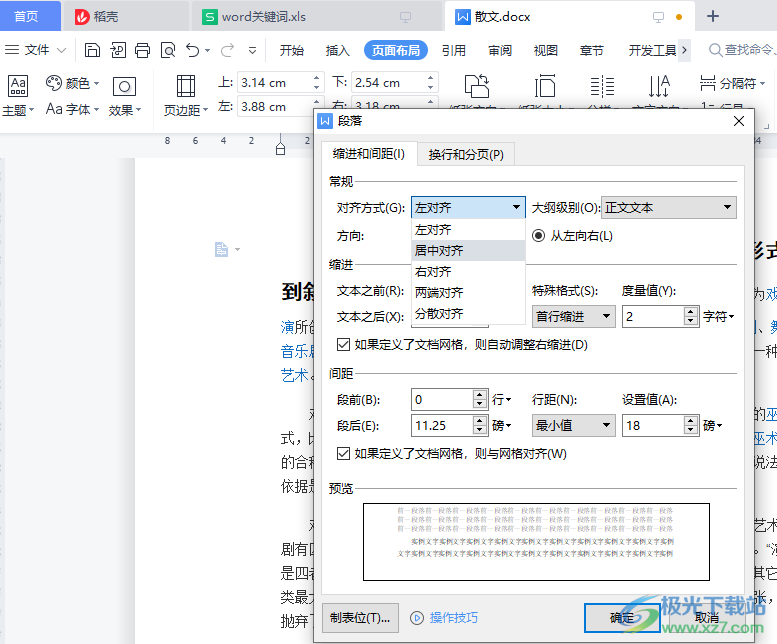
方法步骤
1、第一步,我们先打开Wps软件,再打开一个文档,在文档中我们点击选择需要对其的段落,或是直接“Ctrl+A”选中全文
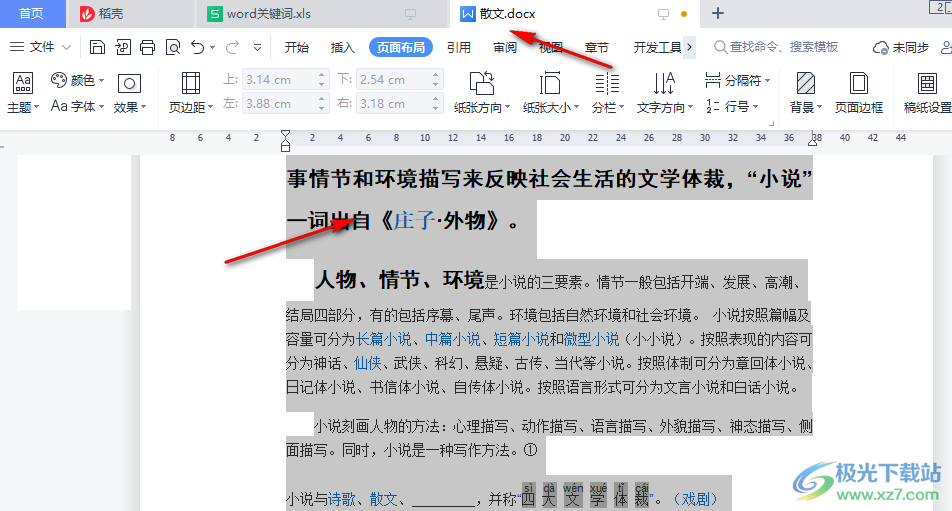
2、第二步,接着我们右键单击选中的文字,然后在菜单列表中点击选择“段落”选项
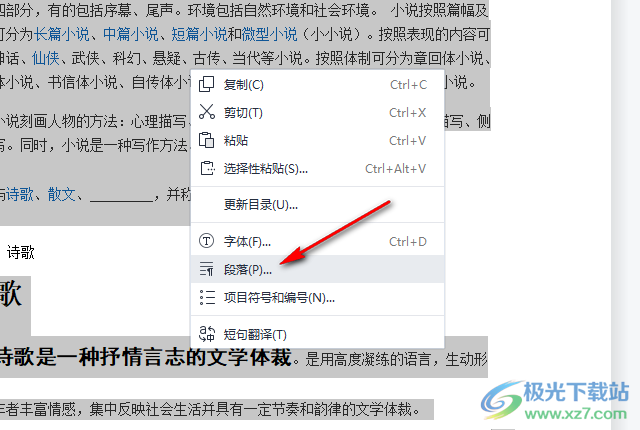
3、第三步,进入段落页面之后我们在页面中点击对其方式选项,然后在下拉列表中选择一个自己需要的对其方式,最后点击“确定”即可
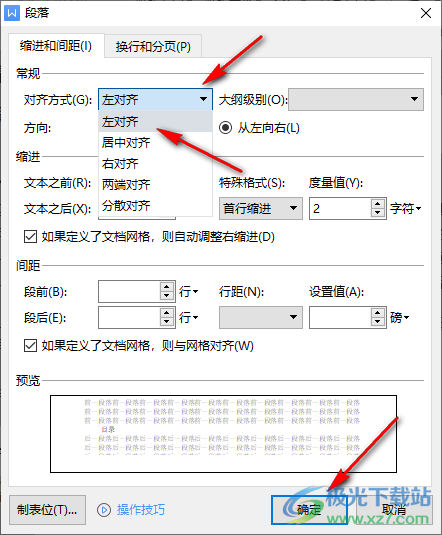
4、第四步,设置完成之后我们回到文档页面中就能看到段落文字都对齐了
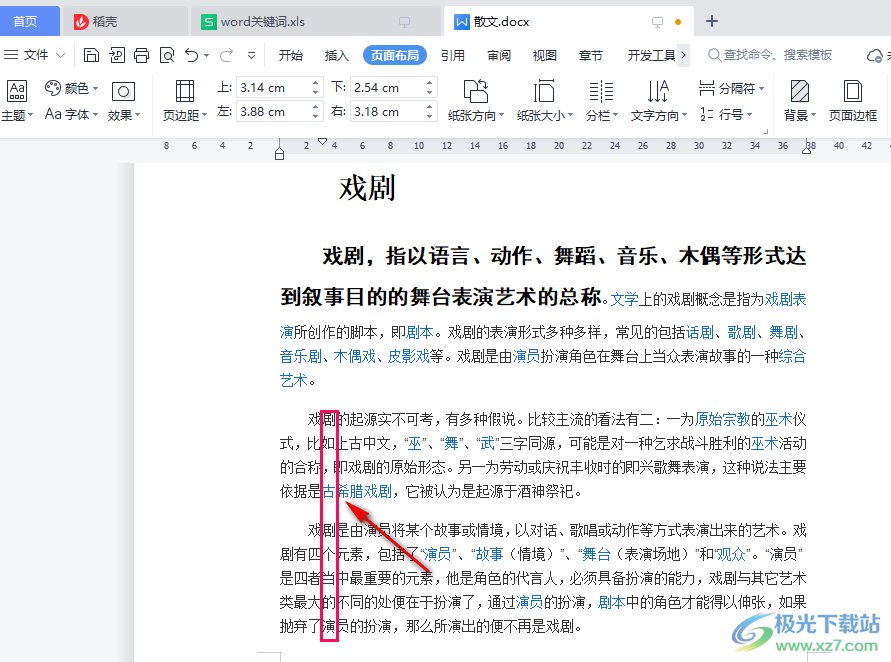
以上就是小编整理总结出的关于WPS Word文档设置页边距的方法,我们选中不齐的文字,然后右键单击选择“段落”选项,进入段落页面之后我们选择一个自己需要的对齐方式即可,感兴趣的小伙伴快去试试吧。

大小:240.07 MB版本:v12.1.0.18608环境:WinAll, WinXP, Win7
- 进入下载
相关下载
热门阅览
- 1百度网盘分享密码暴力破解方法,怎么破解百度网盘加密链接
- 2keyshot6破解安装步骤-keyshot6破解安装教程
- 3apktool手机版使用教程-apktool使用方法
- 4mac版steam怎么设置中文 steam mac版设置中文教程
- 5抖音推荐怎么设置页面?抖音推荐界面重新设置教程
- 6电脑怎么开启VT 如何开启VT的详细教程!
- 7掌上英雄联盟怎么注销账号?掌上英雄联盟怎么退出登录
- 8rar文件怎么打开?如何打开rar格式文件
- 9掌上wegame怎么查别人战绩?掌上wegame怎么看别人英雄联盟战绩
- 10qq邮箱格式怎么写?qq邮箱格式是什么样的以及注册英文邮箱的方法
- 11怎么安装会声会影x7?会声会影x7安装教程
- 12Word文档中轻松实现两行对齐?word文档两行文字怎么对齐?
网友评论